ESP OPEL INSIGNIA BREAK 2018.5 InformńĀcijas un izklaides sistńďmas rokasgrńĀmata (in Latvian)
[x] Cancel search | Manufacturer: OPEL, Model Year: 2018.5, Model line: INSIGNIA BREAK, Model: OPEL INSIGNIA BREAK 2018.5Pages: 135, PDF Size: 2.45 MB
Page 52 of 135
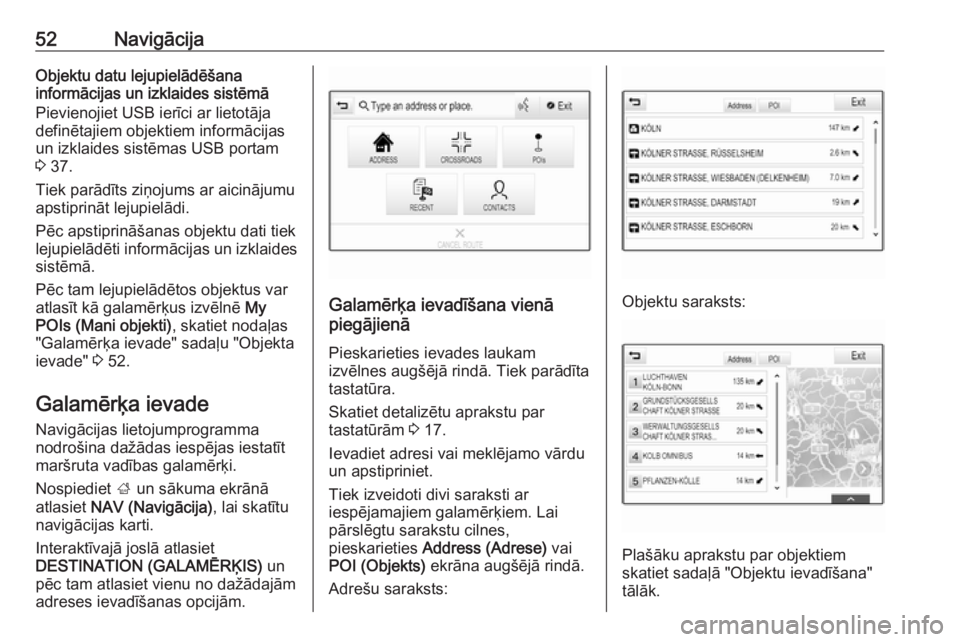
52NavigńĀcijaObjektu datu lejupielńĀdńďŇ°ana
informńĀcijas un izklaides sistńďmńĀ
Pievienojiet USB ierńęci ar lietotńĀja
definńďtajiem objektiem informńĀcijas
un izklaides sistńďmas USB portam
3 37.
Tiek parńĀdńęts ziŇÜojums ar aicinńĀjumu apstiprinńĀt lejupielńĀdi.
Pńďc apstiprinńĀŇ°anas objektu dati tiek lejupielńĀdńďti informńĀcijas un izklaides sistńďmńĀ.
Pńďc tam lejupielńĀdńďtos objektus var
atlasńęt kńĀ galamńďrń∑us izvńďlnńď My
POIs (Mani objekti) , skatiet nodańľas
"Galamńďrń∑a ievade" sadańľu "Objekta
ievade" 3 52.
Galamńďrń∑a ievade
NavigńĀcijas lietojumprogramma
nodroŇ°ina daŇĺńĀdas iespńďjas iestatńęt
marŇ°ruta vadńębas galamńďrń∑i.
Nospiediet ; un sńĀkuma ekrńĀnńĀ
atlasiet NAV (NavigńĀcija) , lai skatńętu
navigńĀcijas karti.
InteraktńęvajńĀ joslńĀ atlasiet
DESTINATION (GALAMńíRń∂IS) un
pńďc tam atlasiet vienu no daŇĺńĀdajńĀm adreses ievadńęŇ°anas opcijńĀm.
Galamńďrń∑a ievadńęŇ°ana vienńĀ
piegńĀjienńĀ
Pieskarieties ievades laukam
izvńďlnes augŇ°ńďjńĀ rindńĀ. Tiek parńĀdńęta
tastatŇęra.
Skatiet detalizńďtu aprakstu par
tastatŇęrńĀm 3 17.
Ievadiet adresi vai meklńďjamo vńĀrdu
un apstipriniet.
Tiek izveidoti divi saraksti ar iespńďjamajiem galamńďrń∑iem. Lai pńĀrslńďgtu sarakstu cilnes,
pieskarieties Address (Adrese) vai
POI (Objekts) ekrńĀna augŇ°ńďjńĀ rindńĀ.
AdreŇ°u saraksts:Objektu saraksts:
PlaŇ°ńĀku aprakstu par objektiem
skatiet sadańľńĀ "Objektu ievadńęŇ°ana"
tńĀlńĀk.
Page 53 of 135
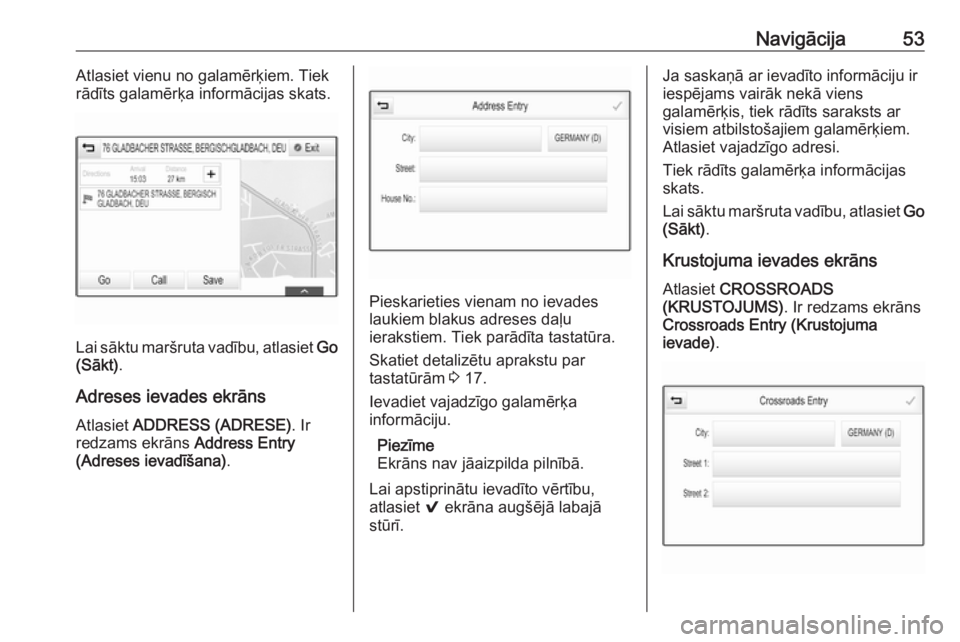
NavigńĀcija53Atlasiet vienu no galamńďrń∑iem. Tiek
rńĀdńęts galamńďrń∑a informńĀcijas skats.
Lai sńĀktu marŇ°ruta vadńębu, atlasiet Go
(SńĀkt) .
Adreses ievades ekrńĀns
Atlasiet ADDRESS (ADRESE) . Ir
redzams ekrńĀns Address Entry
(Adreses ievadńęŇ°ana) .
Pieskarieties vienam no ievades
laukiem blakus adreses dańľu
ierakstiem. Tiek parńĀdńęta tastatŇęra.
Skatiet detalizńďtu aprakstu par
tastatŇęrńĀm 3 17.
Ievadiet vajadzńęgo galamńďrń∑a
informńĀciju.
Piezńęme
EkrńĀns nav jńĀaizpilda pilnńębńĀ.
Lai apstiprinńĀtu ievadńęto vńďrtńębu,
atlasiet 9 ekrńĀna augŇ°ńďjńĀ labajńĀ
stŇęrńę.
Ja saskaŇÜńĀ ar ievadńęto informńĀciju ir iespńďjams vairńĀk nekńĀ viens
galamńďrń∑is, tiek rńĀdńęts saraksts ar
visiem atbilstoŇ°ajiem galamńďrń∑iem.
Atlasiet vajadzńęgo adresi.
Tiek rńĀdńęts galamńďrń∑a informńĀcijas
skats.
Lai sńĀktu marŇ°ruta vadńębu, atlasiet Go
(SńĀkt) .
Krustojuma ievades ekrńĀns
Atlasiet CROSSROADS
(KRUSTOJUMS) . Ir redzams ekrńĀns
Crossroads Entry (Krustojuma
ievade) .
Page 54 of 135
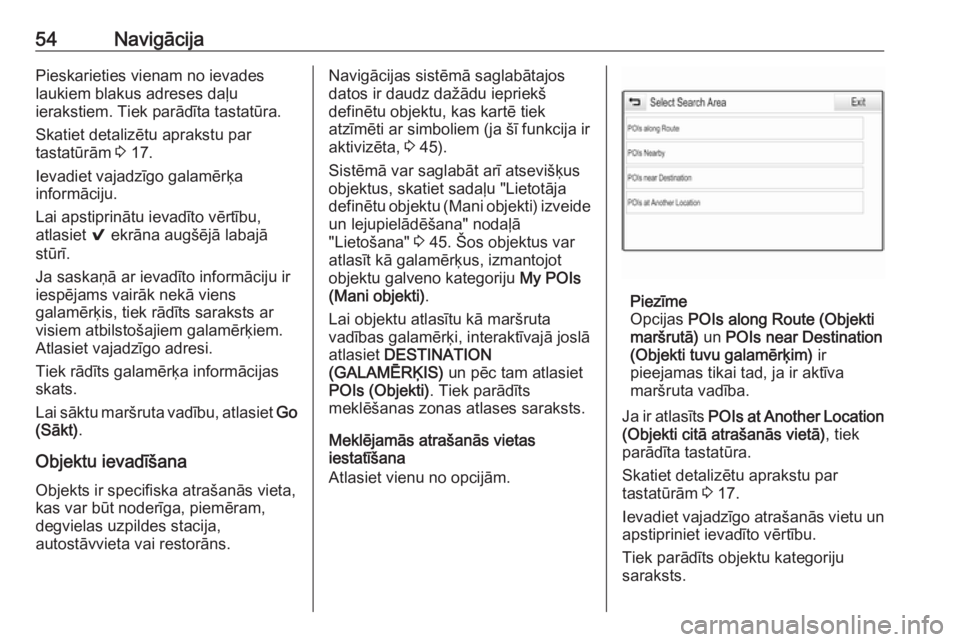
54NavigńĀcijaPieskarieties vienam no ievades
laukiem blakus adreses dańľu
ierakstiem. Tiek parńĀdńęta tastatŇęra.
Skatiet detalizńďtu aprakstu par
tastatŇęrńĀm 3 17.
Ievadiet vajadzńęgo galamńďrń∑a
informńĀciju.
Lai apstiprinńĀtu ievadńęto vńďrtńębu,
atlasiet 9 ekrńĀna augŇ°ńďjńĀ labajńĀ
stŇęrńę.
Ja saskaŇÜńĀ ar ievadńęto informńĀciju ir iespńďjams vairńĀk nekńĀ viens
galamńďrń∑is, tiek rńĀdńęts saraksts ar
visiem atbilstoŇ°ajiem galamńďrń∑iem.
Atlasiet vajadzńęgo adresi.
Tiek rńĀdńęts galamńďrń∑a informńĀcijas
skats.
Lai sńĀktu marŇ°ruta vadńębu, atlasiet Go
(SńĀkt) .
Objektu ievadńęŇ°ana
Objekts ir specifiska atraŇ°anńĀs vieta,
kas var bŇęt noderńęga, piemńďram,
degvielas uzpildes stacija,
autostńĀvvieta vai restorńĀns.NavigńĀcijas sistńďmńĀ saglabńĀtajos
datos ir daudz daŇĺńĀdu iepriekŇ°
definńďtu objektu, kas kartńď tiek
atzńęmńďti ar simboliem (ja Ň°ńę funkcija ir
aktivizńďta, 3 45).
SistńďmńĀ var saglabńĀt arńę atseviŇ°ń∑us objektus, skatiet sadańľu "LietotńĀja
definńďtu objektu (Mani objekti) izveide
un lejupielńĀdńďŇ°ana" nodańľńĀ
"LietoҰana" 3 45. ҆os objektus var
atlasńęt kńĀ galamńďrń∑us, izmantojot
objektu galveno kategoriju My POIs
(Mani objekti) .
Lai objektu atlasńętu kńĀ marŇ°ruta
vadńębas galamńďrń∑i, interaktńęvajńĀ joslńĀ
atlasiet DESTINATION
(GALAMńíRń∂IS) un pńďc tam atlasiet
POIs (Objekti) . Tiek parńĀdńęts
meklńďŇ°anas zonas atlases saraksts.
MeklńďjamńĀs atraŇ°anńĀs vietas
iestatńęŇ°ana
Atlasiet vienu no opcijńĀm.
Piezńęme
Opcijas POIs along Route (Objekti
marŇ°rutńĀ) un POIs near Destination
(Objekti tuvu galamńďrń∑im) ir
pieejamas tikai tad, ja ir aktńęva
marŇ°ruta vadńęba.
Ja ir atlasńęts POIs at Another Location
(Objekti citńĀ atraŇ°anńĀs vietńĀ) , tiek
parńĀdńęta tastatŇęra.
Skatiet detalizńďtu aprakstu par
tastatŇęrńĀm 3 17.
Ievadiet vajadzńęgo atraŇ°anńĀs vietu un
apstipriniet ievadńęto vńďrtńębu.
Tiek parńĀdńęts objektu kategoriju
saraksts.
Page 63 of 135

NavigńĀcija63Ceńľa punktu saraksta skatńęŇ°ana
Veicot ceńľa punktu marŇ°rutu,
marŇ°ruta vadńębas izvńďlne ietver
papildu izvńďlnes funkcijas ceńľa punktu
marŇ°ruta pńĀrveidoŇ°anai.
Ceńľa punktu sarakstńĀ ir redzami visi
aprńďń∑inńĀtńĀ ceńľa punktu marŇ°ruta ceńľa
punkti, sńĀkot ar nńĀkamo gaidńĀmo
ceńľa punktu.
MarŇ°ruta vadńębas izvńďlnńď atlasiet
interaktńęvńĀs joslas taustiŇÜu
WAYPOINTS (CEńĽA PUNKTI) . Tiek
parńĀdńęts ceńľa punktu saraksts.Katrs saraksta ieraksts var ietvert
Ň°ńĀdu informńĀciju:
‚óŹ ceńľa punkta nosaukums vai adrese
‚óŹ attńĀlums lńędz nńĀkamajam ceńľa punktam
‚óŹ aptuvenais ieraŇ°anńĀs laiks, lai sasniegtu nńĀkamo ceńľa punktu
Ceńľa punktu marŇ°ruta rediń£ńďŇ°ana
Lai organizńďtu ceńľa punktu marŇ°rutu
atbilstoŇ°i savńĀm vńďlmńďm, atlasiet
marŇ°ruta vadńębas izvńďlnes
interaktńęvńĀs joslas taustiŇÜu EDIT
(REDIńĘńíT) . Tiek parńĀdńęts ceńľa
punktu saraksts.
Lai mainńętu ceńľa punktu pozńęcijas
sarakstńĀ, atlasiet ‚Ė≤ un ‚Ėľ pie
attiecńęgajiem saraksta vienumiem.
Lai dzńďstu ceńľa punktu no saraksta,
atlasiet ‚ėď.
Lai saglabńĀtu izmaiŇÜas, ekrńĀna
augŇ°dańľńĀ atlasiet Save (SaglabńĀt).Ceńľa punktu marŇ°ruta optimizńďŇ°ana
Ja ir pievienoti vairńĀki ceńľa punkti un
ceńľa punktu marŇ°ruts ir rediń£ńďts
vairńĀkas reizes, iespńďjams,
vńďlńďsieties pńĀrkńĀrtot ceńľa punktus
visefektńęvńĀkajńĀ secńębńĀ.
MarŇ°ruta vadńębas izvńďlnńď atlasiet
interaktńęvńĀs joslas taustiŇÜu
OPTIMISE (OPTIMIZńíT) .
Uzgaidiet, kamńďr tiek atjauninńĀts ceńľa
punktu saraksts.
Lai saglabńĀtu izmaiŇÜas, ekrńĀna
augŇ°dańľńĀ atlasiet Save (SaglabńĀt).
Page 64 of 135

64Runas atpazńęŇ°anaRunas atpazńęŇ°anaVispńĀrńďja informńĀcija...................64
LietoŇ°ana ..................................... 66VispńĀrńďja informńĀcija
IegultńĀ runas atpazńęŇ°ana
InformńĀcijas un izklaides sistńďmas
iegultńĀ runas atpazńęŇ°anas funkcija
sniedz iespńďju vadńęt daŇĺńĀdas
informńĀcijas un izklaides sistńďmas
funkcijas ar runas ievades palńędzńębu.
TńĀ atpazńęst komandas un ciparu
rindas neatkarńęgi no tńĀ, kurŇ° tńĀs
izrunńĀ. Nosaucot komandas un
ciparu rindas, nav nepiecieŇ°ams
ieturńďt pauzes starp atseviŇ°ń∑iem
vńĀrdiem.
Nepareizas lietoŇ°anas vai komandu
gadńęjumos runas atpazńęŇ°anas
sistńďma reań£ńď ar vizuńĀlu un/vai
skaŇÜas signńĀlu un aicina jŇęs ievadńęt
attiecńęgo komandu vńďlreiz. TurklńĀt
runas atpazńęŇ°anas sistńďma apstiprina svarńęgas komandas un vajadzńębas
gadńęjumńĀ uzdos jautńĀjumus.
Ir daŇĺńĀdi veidi, kńĀ izrunńĀt komandas, lai veiktu vajadzńęgńĀs darbńębas.
Piezńęme
Lai nodroŇ°inńĀtu, ka sarunas
automaŇ°ńęnas salonńĀ neizraisńęs
sistńďmas funkciju neparedzńďtuieslńďgŇ°anu, runas atpazńęŇ°anas
sistńďma nedarbojas, kamńďr tńĀ nav
aktivizńďta.
Svarńęga informńĀcijaValodu atbalsts ‚óŹ Ne visas valodas, kas ir pieejamas informńĀcijas un
izklaides sistńďmas displejńĀ, ir
pieejamas arńę kńĀ runas
atpazńęŇ°anas valodas.
‚óŹ Ja runas atpazńęŇ°anas sistńďma neatbalsta paŇ°laik atlasńęto
displeja valodu, runas
atpazńęŇ°ana nav pieejama.
Ja Ň°ajńĀ gadńęjumńĀ informńĀcijas un izklaides sistńďmu vńďlaties vadńęt ar
balss komandńĀm, ir jńĀatlasa cita
displeja valoda. NorńĀdńęjumus par displeja valodas maiŇÜu skatiet
nodańľas "Sistńďmas iestatńęjumi"
sadańľńĀ "Valoda" 3 28.ńÄrvalstńęs esoŇ°u galamńďrń∑u adreŇ°u
ievade
Ja vńďlaties ar balss ievades sistńďmu
ievadńęt citńĀ valstńę esoŇ°a galamńďrń∑a
adresi, informńĀcijas displeja valoda ir
jńĀmaina uz Ň°ńęs valsts valodu.
Page 66 of 135

66Runas atpazńęŇ°anaPrompt Length (Uzvednes garums)
Runas atpazńęŇ°anas komandas
uzdoto jautńĀjumu un izrunńĀto
apgalvojumu garumu un detalizńďtńębas
pakńĀpi var pielńĀgot attiecńęgajńĀ
apakŇ°izvńďlnńď.Audio Feedback Speed (Audio
reakcijas ńĀtrums)
ńÄtrumu, ar kńĀdu runas atpazńęŇ°anas sistńďma uzdod jautńĀjumus vai izsaka
apgalvojumus, var pielńĀgot
attiecńęgajńĀ apakŇ°izvńďlnńď.
Ja ir atlasńęta opcija Medium (Vidńďjs),
sistńďmas runas ńĀtrums atbilst
parastas runas ńĀtrumam.
Piezńęme
SńĀkot lietot runas atpazńęŇ°anas
sistńďmu, ieteicams izmantot
iestatńęjumu Long (GarŇ°) . Ja esat
pieredzńďjis lietotńĀjs, ieteicams
izmantot iestatńęjumu Short (ń™ss).Padomu "Ko varu sacńęt?" rńĀdńęŇ°ana
AtkarńębńĀ no tńĀ, vai vńďlaties, lai ekrńĀnńĀ bŇętu redzamas iespńďjamńĀs runas
komandas, iestatiet opciju RńĀdńęt
padomus "Ko varu sacńęt?" uz On
(Ieslńďgt) vai Off (Izslńďgt) .Balss pńĀrvades
lietojumprogramma
InformńĀcijas un izklaides sistńďmas
balss pńĀrvades lietojumprogramma
sniedz iespńďju piekńľŇęt runas
atpazńęŇ°anas komandńĀm jŇęsu
viedtńĀlrunńę.
҆is funkcijas pieejamńęba ir atkarńęga no viedtńĀlruŇÜa. PlaŇ°ńĀku informńĀciju par
saderńębu skatiet mŇęsu tńęmekńľa vietnńď.
LietoŇ°ana IegultńĀ runas atpazńęŇ°ana Runas atpazńęŇ°anas aktivizńďŇ°ana Piezńęme
Aktńęva telefona zvana laikńĀ runas
atpazńęŇ°anas funkcija nav pieejama.To var aktivizńďt ar stŇęres taustiŇÜu w
Nospiediet stŇęres taustiŇÜu w.
Audiosistńďmas skaŇÜa tiek izslńďgta,
balss paziŇÜojums aicina izrunńĀt
komandu, un informńĀcijas displejńĀ
tiek rńĀdńętas palńędzńębas izvńďlnes ar
svarńęgńĀkajńĀm paŇ°laik pieejamajńĀm
komandńĀm.Tiklńędz runas atpazńęŇ°anas sistńďma ir
gatava balss ievadei, atskan
pńękstiens. Palńędzńębas izvńďlnes
augŇ°ńďjńĀ kreisajńĀ stŇęrńę redzamńĀ runas
atpazńęŇ°anas simbola krńĀsa mainńĀs no
baltas uz sarkanu.
Tagad var izrunńĀt balss komandu, lai
palaistu sistńďmas funkciju
(piemńďram, atskaŇÜotu atmiŇÜńĀ
saglabńĀtu radiostaciju).AktivizńďŇ°ana ar centrńĀlńĀ displeja
ekrńĀntaustiŇÜu VOICE (Balss)
CentrńĀlńĀ displeja galvenajńĀ izvńďlnńď
atlasiet interaktńęvńĀs joslas taustiŇÜu
VOICE (Balss) .
Audiosistńďmas skaŇÜa tiek izslńďgta,
balss paziŇÜojums aicina izrunńĀt
komandu, un centrńĀlajńĀ displejńĀ tiek
parńĀdńęta palńędzńębas izvńďlne ar
svarńęgńĀkajńĀm paŇ°laik pieejamajńĀm
komandńĀm.
Tiklńędz runas atpazńęŇ°anas sistńďma ir
gatava balss ievadei, atskan
pńękstiens. Palńędzńębas izvńďlnes labajńĀ
pusńď redzamńĀ runas atpazńęŇ°anas
simbola krńĀsa mainńĀs no melnas uz
sarkanu.
Page 69 of 135
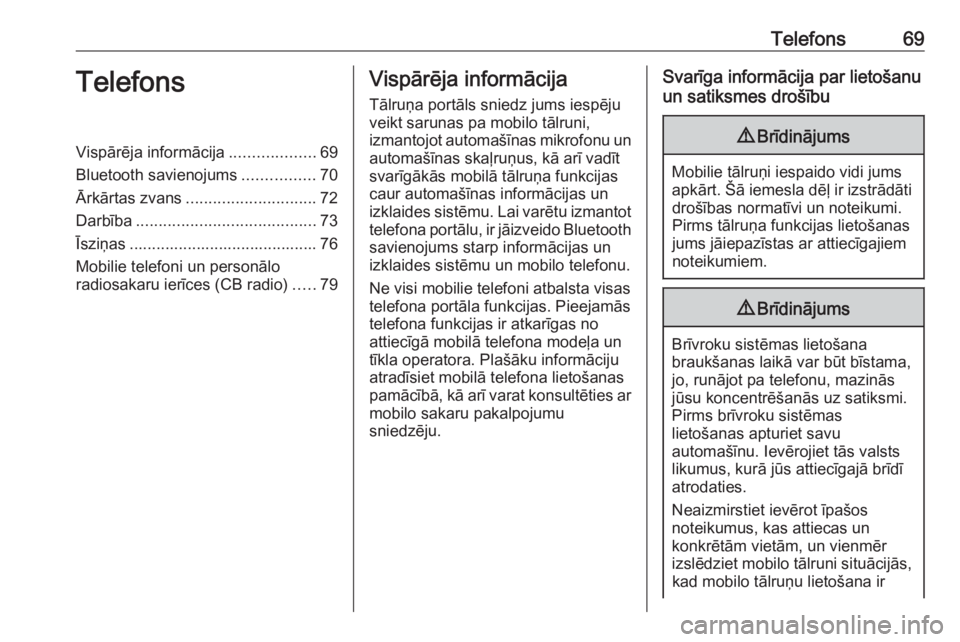
Telefons69TelefonsVispńĀrńďja informńĀcija...................69
Bluetooth savienojums ................70
ńÄrkńĀrtas zvans ............................. 72
Darbńęba ........................................ 73
ń™sziŇÜas .......................................... 76
Mobilie telefoni un personńĀlo
radiosakaru ierńęces (CB radio) .....79VispńĀrńďja informńĀcija
TńĀlruŇÜa portńĀls sniedz jums iespńďju
veikt sarunas pa mobilo tńĀlruni,
izmantojot automaŇ°ńęnas mikrofonu un
automaŇ°ńęnas skańľruŇÜus, kńĀ arńę vadńęt
svarńęgńĀkńĀs mobilńĀ tńĀlruŇÜa funkcijas
caur automaŇ°ńęnas informńĀcijas un
izklaides sistńďmu. Lai varńďtu izmantot
telefona portńĀlu, ir jńĀizveido Bluetooth savienojums starp informńĀcijas un
izklaides sistńďmu un mobilo telefonu.
Ne visi mobilie telefoni atbalsta visas
telefona portńĀla funkcijas. PieejamńĀs
telefona funkcijas ir atkarńęgas no
attiecńęgńĀ mobilńĀ telefona modeńľa un
tńękla operatora. PlaŇ°ńĀku informńĀciju
atradńęsiet mobilńĀ telefona lietoŇ°anas
pamńĀcńębńĀ, kńĀ arńę varat konsultńďties ar
mobilo sakaru pakalpojumu
sniedzńďju.Svarńęga informńĀcija par lietoŇ°anu
un satiksmes droŇ°ńębu9 BrńędinńĀjums
Mobilie tńĀlruŇÜi iespaido vidi jums
apkńĀrt. ҆ńĀ iemesla dńďńľ ir izstrńĀdńĀti droŇ°ńębas normatńęvi un noteikumi.Pirms tńĀlruŇÜa funkcijas lietoŇ°anasjums jńĀiepazńęstas ar attiecńęgajiem
noteikumiem.
9 BrńędinńĀjums
Brńęvroku sistńďmas lietoŇ°ana
braukŇ°anas laikńĀ var bŇęt bńęstama,
jo, runńĀjot pa telefonu, mazinńĀs
jŇęsu koncentrńďŇ°anńĀs uz satiksmi.
Pirms brńęvroku sistńďmas
lietoŇ°anas apturiet savu
automaŇ°ńęnu. Ievńďrojiet tńĀs valsts
likumus, kurńĀ jŇęs attiecńęgajńĀ brńędńę
atrodaties.
Neaizmirstiet ievńďrot ńępaŇ°os
noteikumus, kas attiecas un
konkrńďtńĀm vietńĀm, un vienmńďr
izslńďdziet mobilo tńĀlruni situńĀcijńĀs, kad mobilo tńĀlruŇÜu lietoŇ°ana ir
Page 72 of 135
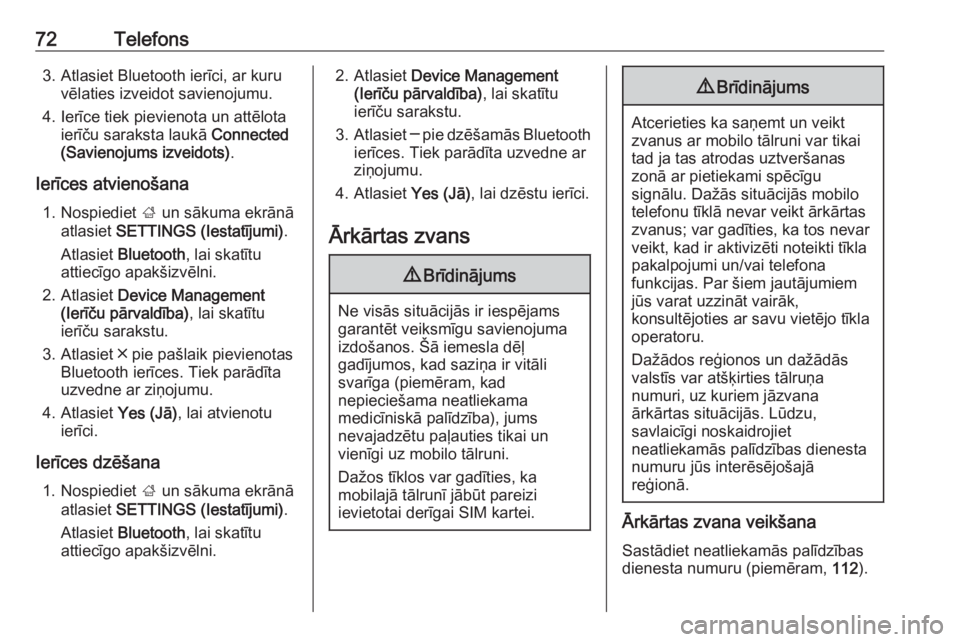
72Telefons3. Atlasiet Bluetooth ierńęci, ar kuruvńďlaties izveidot savienojumu.
4. Ierńęce tiek pievienota un attńďlota ierńęńću saraksta laukńĀ Connected
(Savienojums izveidots) .
Ierńęces atvienoŇ°ana 1. Nospiediet ; un sńĀkuma ekrńĀnńĀ
atlasiet SETTINGS (Iestatńęjumi) .
Atlasiet Bluetooth , lai skatńętu
attiecńęgo apakŇ°izvńďlni.
2. Atlasiet Device Management
(Ierńęńću pńĀrvaldńęba) , lai skatńętu
ierńęńću sarakstu.
3. Atlasiet ‚ē≥ pie paŇ°laik pievienotas Bluetooth ierńęces. Tiek parńĀdńęta
uzvedne ar ziŇÜojumu.
4. Atlasiet Yes (JńĀ), lai atvienotu
ierńęci.
Ierńęces dzńďŇ°ana 1. Nospiediet ; un sńĀkuma ekrńĀnńĀ
atlasiet SETTINGS (Iestatńęjumi) .
Atlasiet Bluetooth , lai skatńętu
attiecńęgo apakŇ°izvńďlni.2. Atlasiet Device Management
(Ierńęńću pńĀrvaldńęba) , lai skatńętu
ierńęńću sarakstu.
3. Atlasiet ‚ĒÄ pie dzńďŇ°amńĀs Bluetooth
ierńęces. Tiek parńĀdńęta uzvedne ar
ziŇÜojumu.
4. Atlasiet Yes (JńĀ), lai dzńďstu ierńęci.
ńÄrkńĀrtas zvans9 BrńędinńĀjums
Ne visńĀs situńĀcijńĀs ir iespńďjams
garantńďt veiksmńęgu savienojuma
izdoŇ°anos. ҆ńĀ iemesla dńďńľ
gadńęjumos, kad saziŇÜa ir vitńĀli
svarńęga (piemńďram, kad nepiecieŇ°ama neatliekama
medicńęniskńĀ palńędzńęba), jums
nevajadzńďtu pańľauties tikai un
vienńęgi uz mobilo tńĀlruni.
DaŇĺos tńęklos var gadńęties, ka
mobilajńĀ tńĀlrunńę jńĀbŇęt pareizi
ievietotai derńęgai SIM kartei.
9 BrńędinńĀjums
Atcerieties ka saŇÜemt un veikt
zvanus ar mobilo tńĀlruni var tikai
tad ja tas atrodas uztverŇ°anas
zonńĀ ar pietiekami spńďcńęgu
signńĀlu. DaŇĺńĀs situńĀcijńĀs mobilo
telefonu tńęklńĀ nevar veikt ńĀrkńĀrtas
zvanus; var gadńęties, ka tos nevar
veikt, kad ir aktivizńďti noteikti tńękla
pakalpojumi un/vai telefona
funkcijas. Par Ň°iem jautńĀjumiem
jŇęs varat uzzinńĀt vairńĀk,
konsultńďjoties ar savu vietńďjo tńękla
operatoru.
DaŇĺńĀdos reń£ionos un daŇĺńĀdńĀs
valstńęs var atŇ°ń∑irties tńĀlruŇÜa
numuri, uz kuriem jńĀzvana
ńĀrkńĀrtas situńĀcijńĀs. LŇędzu,
savlaicńęgi noskaidrojiet
neatliekamńĀs palńędzńębas dienesta numuru jŇęs interńďsńďjoŇ°ajńĀ
reń£ionńĀ.
ńÄrkńĀrtas zvana veikŇ°ana
SastńĀdiet neatliekamńĀs palńędzńębas
dienesta numuru (piemńďram, 112).
Page 73 of 135
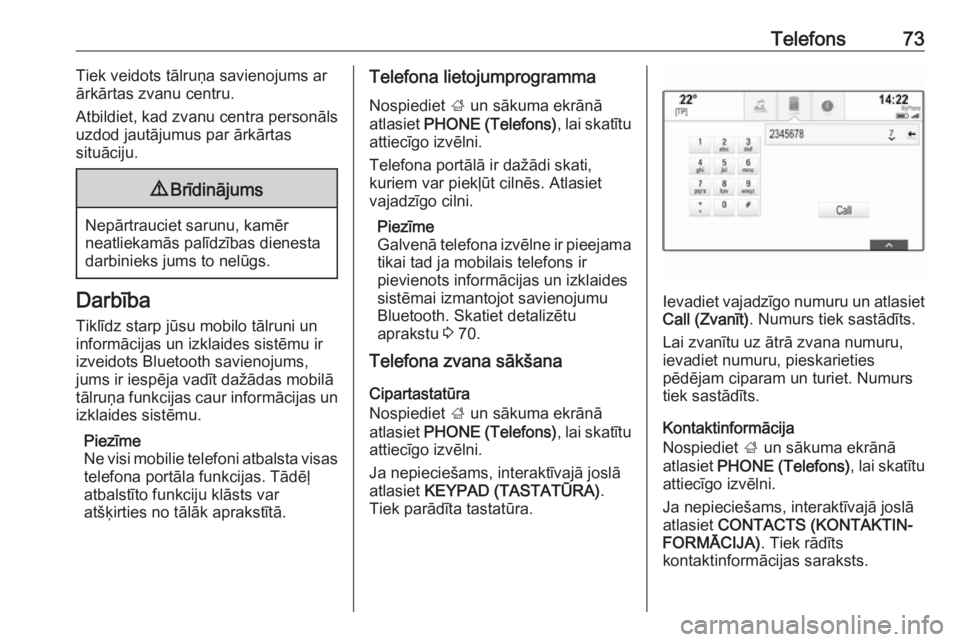
Telefons73Tiek veidots tńĀlruŇÜa savienojums ar
ńĀrkńĀrtas zvanu centru.
Atbildiet, kad zvanu centra personńĀls
uzdod jautńĀjumus par ńĀrkńĀrtas
situńĀciju.9 BrńędinńĀjums
NepńĀrtrauciet sarunu, kamńďr
neatliekamńĀs palńędzńębas dienesta darbinieks jums to nelŇęgs.
Darbńęba
Tiklńędz starp jŇęsu mobilo tńĀlruni un
informńĀcijas un izklaides sistńďmu ir
izveidots Bluetooth savienojums,
jums ir iespńďja vadńęt daŇĺńĀdas mobilńĀ
tńĀlruŇÜa funkcijas caur informńĀcijas un
izklaides sistńďmu.
Piezńęme
Ne visi mobilie telefoni atbalsta visas
telefona portńĀla funkcijas. TńĀdńďńľ
atbalstńęto funkciju klńĀsts var
atŇ°ń∑irties no tńĀlńĀk aprakstńętńĀ.
Telefona lietojumprogramma
Nospiediet ; un sńĀkuma ekrńĀnńĀ
atlasiet PHONE (Telefons) , lai skatńętu
attiecńęgo izvńďlni.
Telefona portńĀlńĀ ir daŇĺńĀdi skati,
kuriem var piekńľŇęt cilnńďs. Atlasiet
vajadzńęgo cilni.
Piezńęme
GalvenńĀ telefona izvńďlne ir pieejama
tikai tad ja mobilais telefons ir
pievienots informńĀcijas un izklaides
sistńďmai izmantojot savienojumu
Bluetooth. Skatiet detalizńďtu
aprakstu 3 70.
Telefona zvana sńĀkŇ°ana
CipartastatŇęra
Nospiediet ; un sńĀkuma ekrńĀnńĀ
atlasiet PHONE (Telefons) , lai skatńętu
attiecńęgo izvńďlni.
Ja nepiecieŇ°ams, interaktńęvajńĀ joslńĀ
atlasiet KEYPAD (TASTATҙRA) .
Tiek parńĀdńęta tastatŇęra.
Ievadiet vajadzńęgo numuru un atlasiet
Call (Zvanńęt) . Numurs tiek sastńĀdńęts.
Lai zvanńętu uz ńĀtrńĀ zvana numuru,
ievadiet numuru, pieskarieties
pńďdńďjam ciparam un turiet. Numurs
tiek sastńĀdńęts.
KontaktinformńĀcija
Nospiediet ; un sńĀkuma ekrńĀnńĀ
atlasiet PHONE (Telefons) , lai skatńętu
attiecńęgo izvńďlni.
Ja nepiecieŇ°ams, interaktńęvajńĀ joslńĀ atlasiet CONTACTS (KONTAKTIN‚Äź
FORMńÄCIJA) . Tiek rńĀdńęts
kontaktinformńĀcijas saraksts.
Page 76 of 135
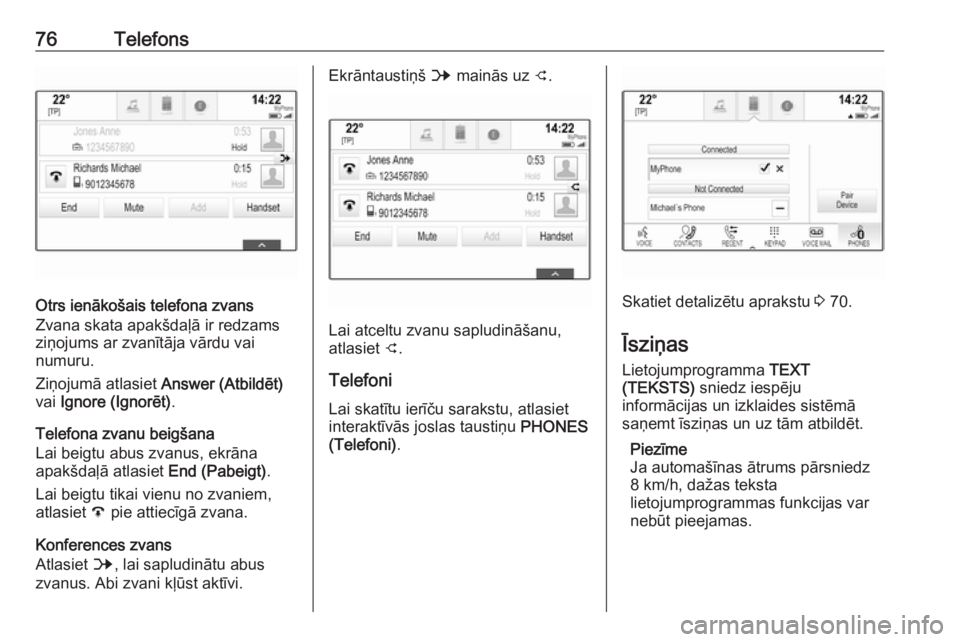
76Telefons
Otrs ienńĀkoŇ°ais telefona zvans
Zvana skata apakŇ°dańľńĀ ir redzams
ziŇÜojums ar zvanńętńĀja vńĀrdu vai
numuru.
ZiŇÜojumńĀ atlasiet Answer (Atbildńďt)
vai Ignore (Ignorńďt) .
Telefona zvanu beigŇ°ana
Lai beigtu abus zvanus, ekrńĀna
apakŇ°dańľńĀ atlasiet End (Pabeigt).
Lai beigtu tikai vienu no zvaniem,
atlasiet A pie attiecńęgńĀ zvana.
Konferences zvans
Atlasiet B, lai sapludinńĀtu abus
zvanus. Abi zvani kńľŇęst aktńęvi.
EkrńĀntaustiŇÜŇ° B mainńĀs uz C.
Lai atceltu zvanu sapludinńĀŇ°anu,
atlasiet C.
Telefoni Lai skatńętu ierńęńću sarakstu, atlasietinteraktńęvńĀs joslas taustiŇÜu PHONES
(Telefoni) .
Skatiet detalizńďtu aprakstu 3 70.
ń™sziŇÜas Lietojumprogramma TEXT
(TEKSTS) sniedz iespńďju
informńĀcijas un izklaides sistńďmńĀ saŇÜemt ńęsziŇÜas un uz tńĀm atbildńďt.
Piezńęme
Ja automaŇ°ńęnas ńĀtrums pńĀrsniedz 8 km/h, daŇĺas teksta
lietojumprogrammas funkcijas var
nebŇęt pieejamas.